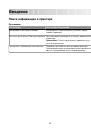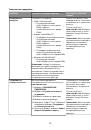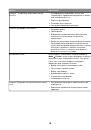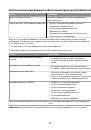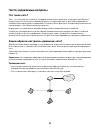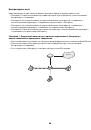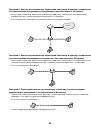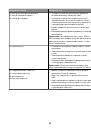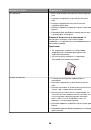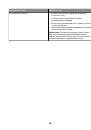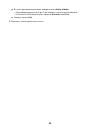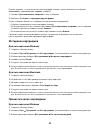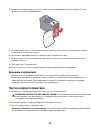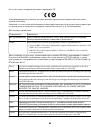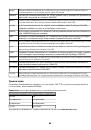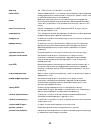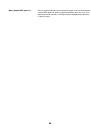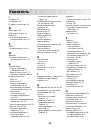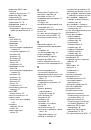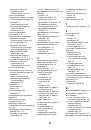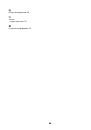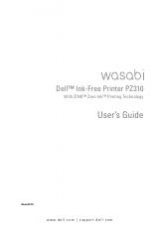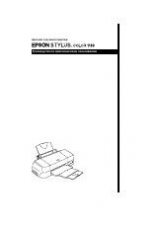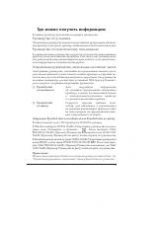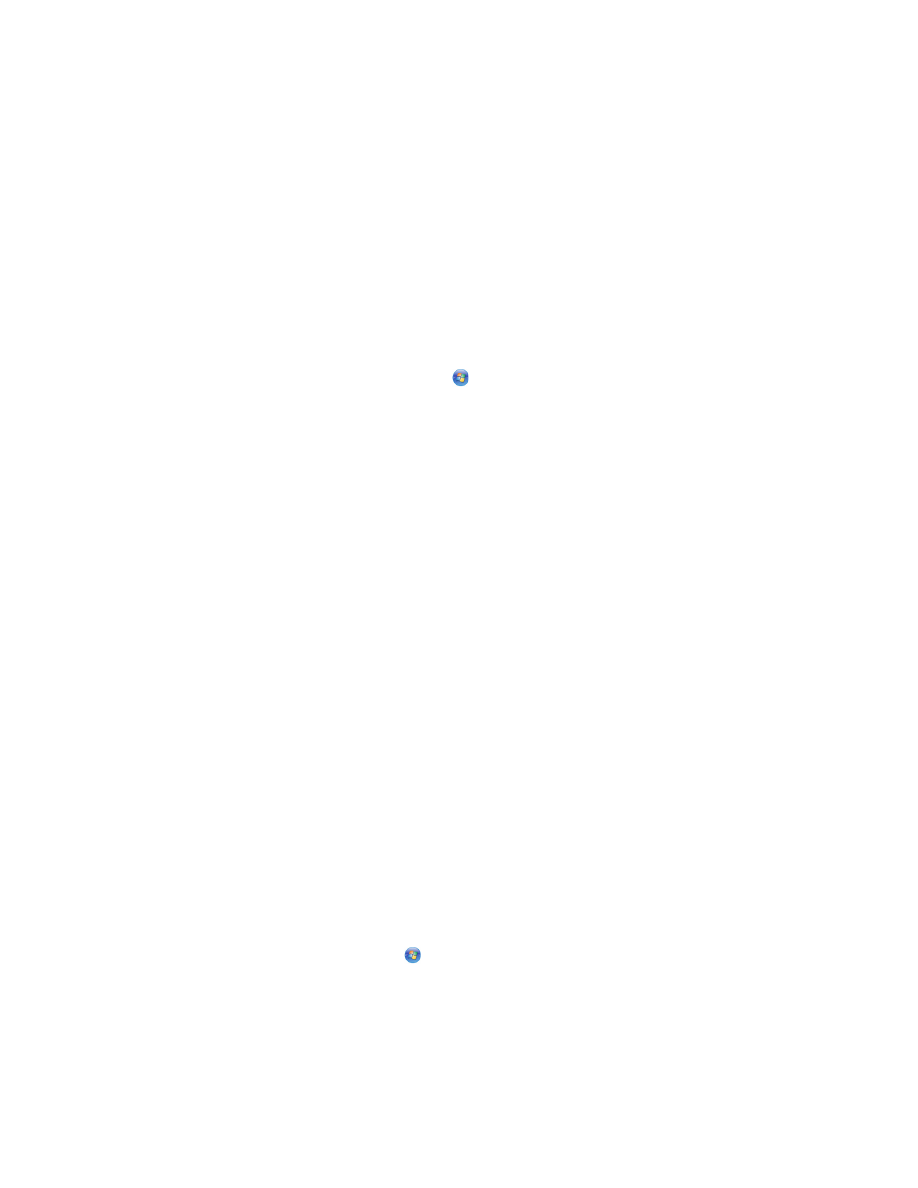
б
Введите
ping
, пробел, а затем IP-адрес беспроводной точки доступа. Например:
ping 192.168.0.100
в
Нажмите клавишу
Enter
.
3
Проверьте, отвечает ли беспроводная точка доступа:
•
Если от беспроводной точки доступа (беспроводного маршрутизатора) будет получен ответ,
то появятся несколько строк, начинающиеся со слов “Reply from”.
Возможно, принтеру не удалось подключиться к беспроводной сети. Выключите, а затем
повторно включите принтер, а затем повторите попытку.
•
Если беспроводная точка доступа (беспроводной маршрутизатор) не отвечает, то через
несколько секунд появится надпись “Request timed out.”
Попробуйте выполнить следующее:
а
Выполните одно из следующих действий.
–
В системе Windows Vista нажмите
Панель управления
Сеть и Интернет
Центр управления сетями и общим доступом
.
–
В системе Windows XP выберите
Пуск
Панель управления
Сетевые
подключения
.
б
Выберите необходимо соединение в списке имеющихся.
Примечание.
Если компьютер подключен к точке доступа (маршрутизатору) с
помощью кабеля Ethernet, то в имени соединения может отсутствовать слово
“беспроводное”.
в
Правой кнопкой мыши нажмите на соединение и выберите пункт
Восстановить
.
Повторно запустите программу настройки беспроводной сети
Если настройки беспроводной сети изменены, потребуется повторно запустить программу
настройки принтера для беспроводной сети. Причины возможного изменения настроек включают
изменение вручную ключей WEP или WPA, канала и других параметров сети, а также
восстановление заводских настроек по умолчанию для беспроводной точки доступа
(беспроводного маршрутизатора).
Проблемы, связанные с ошибками настройки принтера для доступа в беспроводную сеть, можно
также решить, повторно запустив программу настройки беспрводной сети.
Примечания.
•
В случае изменения настроек сети измените их на всех сетевых устройствах перед изменением
для беспроводной точки доступа (беспроводного маршрутизатора).
•
Если настройки беспроводной сети на беспроводной точке доступа (беспроводном
маршрутизаторе) уже изменены, необходимо изменить настройки на всех других сетевых
устройствах, чтобы они снова появились в сети.
1
Выполните одно из следующих действий.
•
В системе Windows Vista нажмите
.
•
В системе Windows XP нажмите
Пуск
.
2
Выберите
Программы
или
Все программы
, а затем выберите в списке папку программ
принтера.
75